win7如何设置dns服务器 电脑设置dns服务器操作方法
来源:www.uzhuangji.cn 发布时间:2020-02-04 08:15
我们在使用win7系统的时候,在默认的情况下使用的是动态ip,电脑开机之后会自动获取ip地址,有些情况我们需要使用固定ip地址和dns服务器,那么win7如何设置dns服务器呢?下面为大家带来win7电脑设置nds服务器的操作步骤。
设置dns服务器操作方法:
1、查看你电脑的本地连接是否为未识别的网络或者提示正在获取IP地址,下面以Win7为例。如图所示:
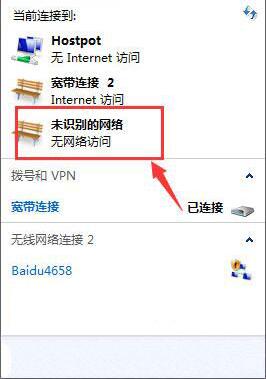
2、依次打开控制面板——网络和Internet——网络连接。如图所示:
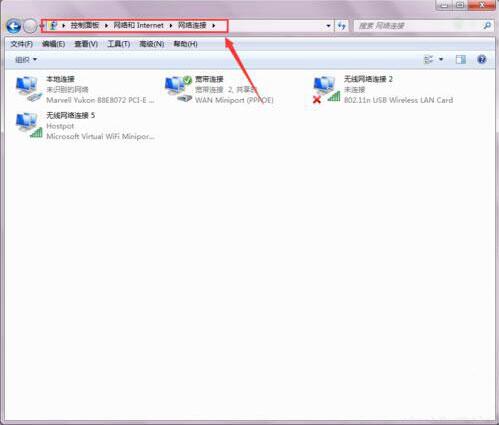
3、本地连接——属性,打开本地连接属性。如图所示:
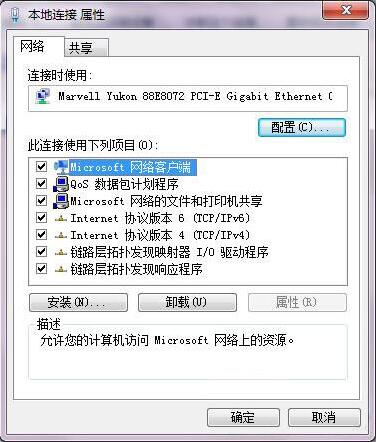
4、在此链接使用下列项目中选中Internet协议版本4(TCP/IPv4),打开其属性。如图所示:
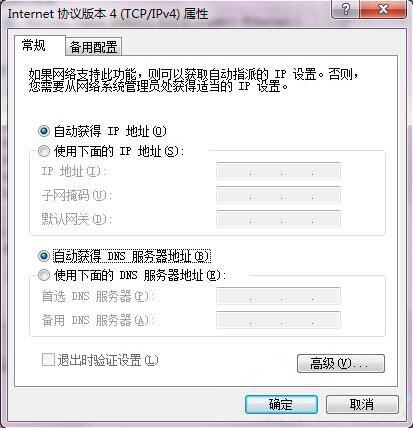
5、在TCP/IPv4中,把自动获取IP地址更改为使用下面的IP地址,IP地址设置为:192.168.1.8;子网掩码:255.255.255.0;默认网关:192.168.1.1;如图所示:

6、把自动获取DNS地址更改为使用下面的DNS地址。首选DNS服务器:202.102.152.3;备用DNS服务器:202.102.128.68如图所示:
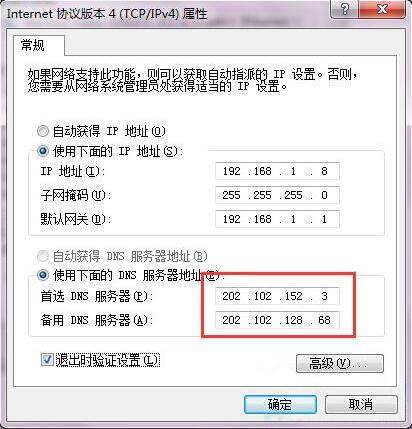
7、确定修改以后可以看到本地连接重新连接,连接成功后显示为网络,此时本地连接的IP地址设置成功。如图所示:
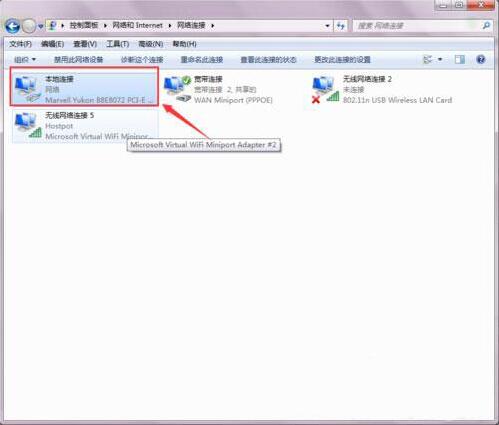
win7电脑设置dns服务器的操作步骤就为小伙伴们详细分享到这里了,如果用户么使用电脑的时候不知道如何设置dns服务器,可以根据上述方法步骤进行操作哦,希望本篇教程能够帮到大家,更多精彩教程请关注u装机官方网站。
推荐阅读
"win7如何修改开机动画 win7修改开机动画操作方法"
- u装机的U盘低级格式化工具在哪 怎么用u装机对U盘进行低格 2021-01-13
- 笔记本电脑用u装机U盘启动盘重装win10系统后重启黑屏如何解决 2020-12-15
- x64和x86是什么意思 x64和x86有什么区别 2020-11-27
- win7如何修改开机动画 win10修改开机动画操作方法 2020-11-26
win7怎么提取图片文字 win7提取图片文字操作方法
- win7如何禁用searchindexer.exe进程 win7禁用searchindexer.exe进程操作方法 2020-11-12
- win7如何设置开始菜单 win7设置开始菜单操作方法 2020-11-02
- win7怎么获取administrator权限 win7获取administrator操作方法 2020-10-29
- win7提示堆栈溢出怎么解决 win7提示堆栈溢出解决方法 2020-10-27
u装机下载
更多-
 u装机怎样一键制作u盘启动盘
u装机怎样一键制作u盘启动盘软件大小:358 MB
-
 u装机超级u盘启动制作工具UEFI版7.3下载
u装机超级u盘启动制作工具UEFI版7.3下载软件大小:490 MB
-
 u装机一键u盘装ghost XP系统详细图文教程
u装机一键u盘装ghost XP系统详细图文教程软件大小:358 MB
-
 u装机装机工具在线安装工具下载
u装机装机工具在线安装工具下载软件大小:3.03 MB










